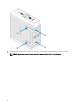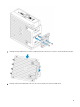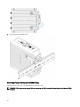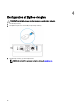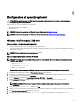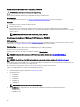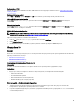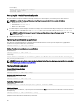Users Guide
Table Of Contents
- Edge Gateway 3003 Installations- og betjeningsmanual
- Oversigt
- Systemvisninger
- Installation af Edge Gateway
- Sikkerhed og lovmæssige oplysninger
- Opsætning af Edge Gateway
- Aktivering af din mobilbredbåndstjeneste
- Montering af din Edge Gateway
- Montering af Edge Gateway med standardmonteringsbeslag
- Montering af Edge Gateway med beslag til hurtig montering
- Fastgøring af kabelholdere på standardmonteringsbeslaget
- Montering af Edge Gateway på en DIN-skinne med brug af DIN-skinnebeslaget
- Montering af Edge Gateway med det vinkelrette beslag
- Montering af Edge Gateway med et VESA-beslag
- Konfiguration af ZigBee-donglen
- Konfiguration af operativsystemet
- Windows 10 IoT Enterprise LTSB 2016
- Ubuntu Core 16
- Oversigt
- Start og log ind – direkte systemkonfiguration
- Start og log ind – Statisk IP systemkonfiguration
- Opdatering af operativsystem og applikationer
- Yderligere Ubuntu-kommandoer
- Netværkskommunikationens grænseflader
- Security (Sikkerhed)
- Watchdog Timer (WDT)
- Gendannelse af Ubuntu Core 16
- Flashe et nyt OS-image
- Sådan oprettes et USB-flash-drev til gendannelse
- Adgang til og opdatering af BIOS
- Adgang til BIOS-indstillinger
- Sådan opdateres BIOS
- Standard BIOS-indstillinger
- Generelt (BIOS-niveau 1)
- Systemkonfiguration (BIOS-niveau 1)
- Security (Sikkerhed) (BIOS level 1 (BIOS-niveau 1))
- Sikker opstart (BIOS-niveau 1)
- Performance (Ydelse) (BIOS level 1 (BIOS-niveau 1))
- Power management (Strømstyring) (BIOS level 1 (BIOS-niveau 1))
- POST behavior (POST-adfærd) (BIOS level 1 (BIOS-niveau 1))
- Virtualization support (Virtualiseringsunderstøttelse) (BIOS level 1)
- Maintenance (Vedligeholdelse) (BIOS level 1 (BIOS-niveau 1)
- System logs (Systemlogfiler) (BIOS level 1 (BIOS-niveau 1))
- Kildehenvisninger
- Tillæg
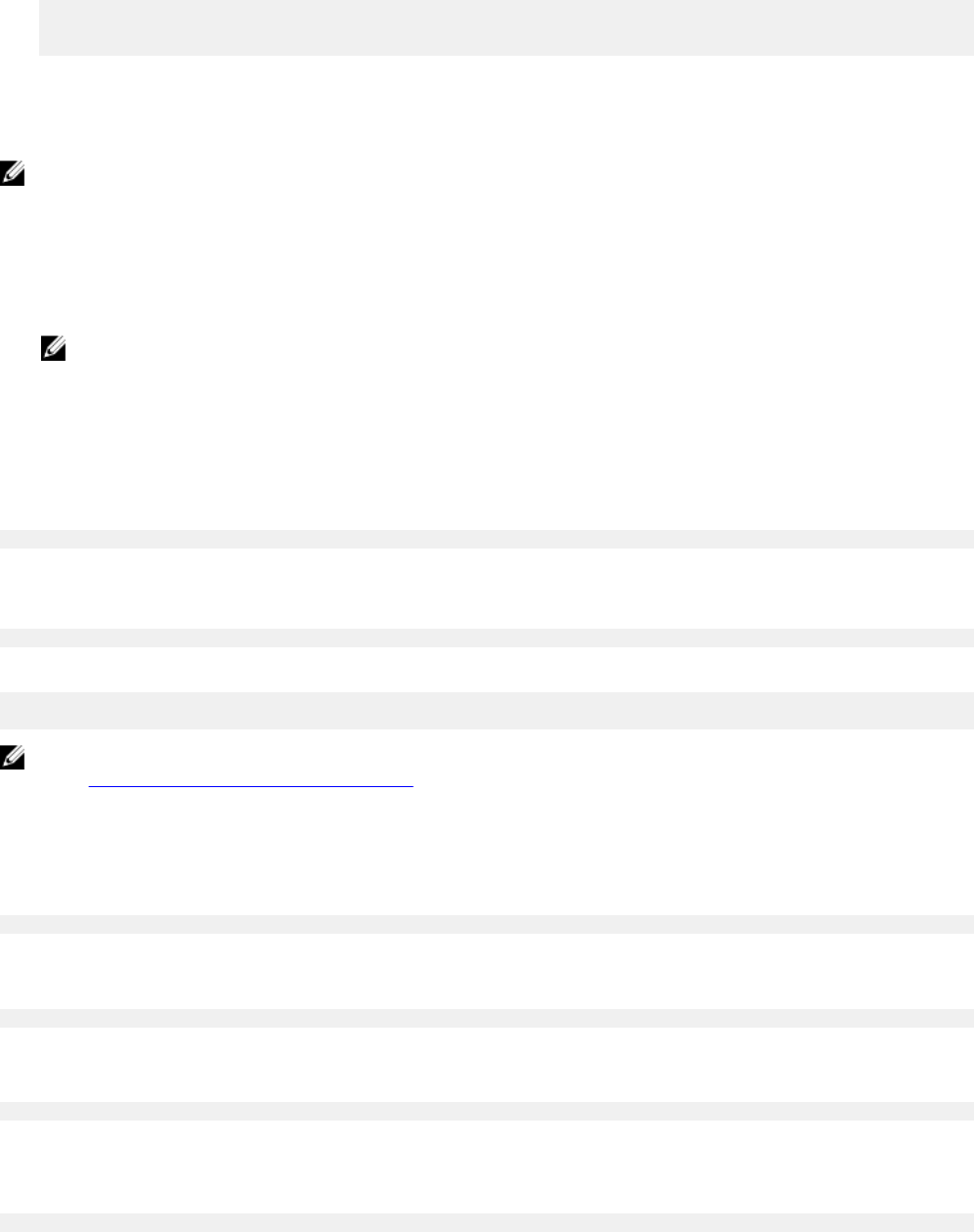
For eksempel;
Ubuntu Core 16 on 127.0.0.1 (tty1)
localhost login: admin
Password: admin
Start og log ind – Statisk IP systemkonfiguration
Brug disse værdier til at oprette forbindelse til din Edge Gateway via en værtscomputer, som skal være på det samme undernet.
BEMÆRK: Den statiske IP-adresse på Ethernet-port 2 på Edge Gateway er indstillet til disse værdier på fabrikken:
• IP-adresse: 192.168.2.1
• Undernetmaske: 255.255.255.0
• DHCP-server: Ikke relevant
1. På værtscomputeren skal du konfigurere den Ethernet-adaptor, som er forbundet med din Edge Gateway med en statisk IPv4-adresse
på samme undernet. Indstil IPv4-adressen til 192.168.2.x (hvor x står for det sidste ciffer i IP-adressen, fx. 192.168.2.2).
BEMÆRK: Indstil ikke IPv4-adressen til samme IP-adresse som Edge Gateway. Brug en IP-adresse mellem 192.168.2.2 og
192.168.2.254.
2. Indstil undernetmasken til 255.255.255.0.
Opdatering af operativsystem og applikationer
Efter aktivering af netværksforbindelser og tilslutning til internettet Anbefales det at få de nyeste OS-komponenter og applikationer
installeret. For at opdatere Ubuntu Core 16 skal du køre:
admin@localhost:~$ sudo snap refresh
Visning af versioner af operativsystemer og applikationer
Kør kommandoen:
admin@localhost:~$ sudo uname –a
returneringer
Linux ubuntu.localdomain 4.4.30-xenial_generic #1 SMP Mon Nov 14 14:02:48 UTC 2016 x86_64
x86_64 x86_64 GNU/Linux
BEMÆRK: Kontroller, om der findes en nyere version af softwaren. Du kan finde flere oplysninger om at kontrollere for opdateringer
under Opdatering af operativsystem og applikationer.
Yderligere Ubuntu-kommandoer
Adgang til den indbyggede hjælp
Kør kommandoen:
admin@localhost:~$ sudo snap --help
Angivelse af de installerede snaps
Kør kommandoen:
admin@localhost:~$ sudo snap list
Opdatering af systemets navn
Kør kommandoen:
admin@localhost:$ network-manager.nmcli general hostname <NAME>
Ændring af tidszone
Når systemet kommer fra fabrikken, er operativsystemet normalt indstillet til UTC-tidszonen. Kør denne kommando for at ændre tidszonen
til din placering:
admin@localhost:~$ sudo timedatectl --help
hjælpefilen ovenfor indeholder de kommandoer, du skal kende.
50